- Συγγραφέας Jason Gerald [email protected].
- Public 2024-01-19 22:12.
- Τελευταία τροποποίηση 2025-01-23 12:15.
Αυτό το wikiHow σας διδάσκει πώς να αλλάξετε το μέγεθος των εικονιδίων και του κειμένου σε μια οθόνη υπολογιστή με Windows αυξάνοντας ή μειώνοντας την ανάλυση.
Βήμα
Μέθοδος 1 από 5: Windows 10
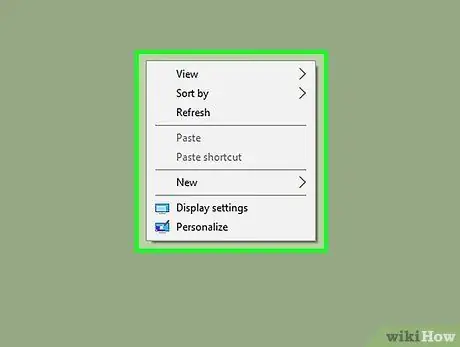
Βήμα 1. Κάντε δεξί κλικ στην επιφάνεια εργασίας
Μετά από αυτό, θα εμφανιστεί ένα αναπτυσσόμενο μενού.
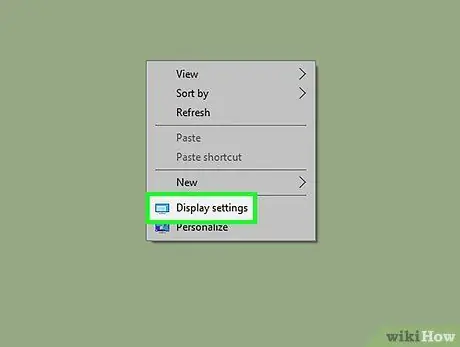
Βήμα 2. Κάντε κλικ στην επιλογή Ρυθμίσεις οθόνης
Βρίσκεται στην κάτω σειρά του μενού.
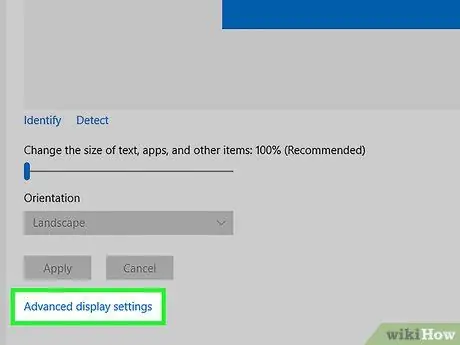
Βήμα 3. Κάντε κύλιση προς τα κάτω και κάντε κλικ στις Προηγμένες ρυθμίσεις οθόνης
Ο σύνδεσμος βρίσκεται στο κάτω μέρος της σελίδας.
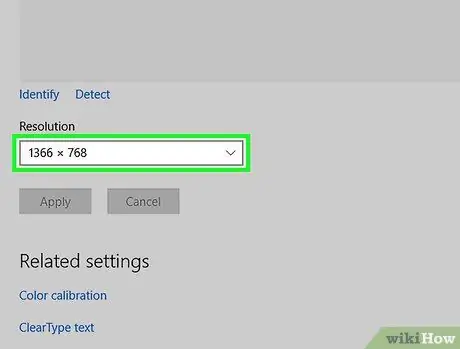
Βήμα 4. Κάντε κλικ στη γραμμή που βρίσκεται στην επικεφαλίδα "Ανάλυση"
Μετά από αυτό, θα εμφανιστεί ένα αναπτυσσόμενο μενού που περιέχει διάφορες τιμές ανάλυσης (π.χ. "800 x 600").
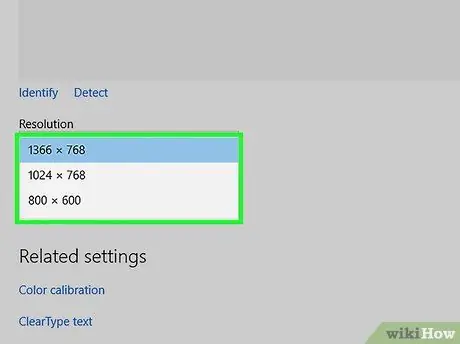
Βήμα 5. Κάντε κλικ στην επιθυμητή τιμή ανάλυσης
Η πιο κατάλληλη ανάλυση για την οθόνη του υπολογιστή σας θα επισημανθεί με μια ετικέτα "(Συνιστάται)" δίπλα.
Όσο υψηλότερη είναι η επιλεγμένη ανάλυση, τόσο μικρότερο θα είναι το κείμενο και τα εικονίδια στον υπολογιστή
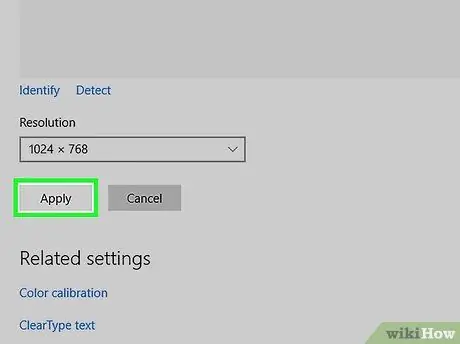
Βήμα 6. Κάντε κλικ στην επιλογή Εφαρμογή
Είναι κάτω από τη γραμμή "Ανάλυση". Μόλις γίνει κλικ, η επιλεγμένη ανάλυση θα εφαρμοστεί στην οθόνη.
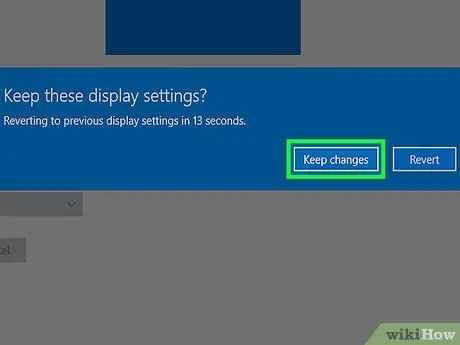
Βήμα 7. Κάντε κλικ στην επιλογή Διατήρηση αλλαγών
Εάν δεν σας αρέσει η νέα ρύθμιση ανάλυσης, μπορείτε να κάνετε κλικ στην επιλογή "Επαναφορά" ή απλά να περιμένετε μερικά δευτερόλεπτα για να επιστρέψει αυτόματα η ανάλυση στην αρχική της ρύθμιση.
Μέθοδος 2 από 5: Windows 7 και 8
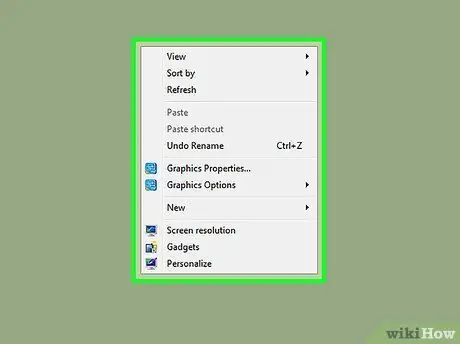
Βήμα 1. Κάντε δεξί κλικ στην επιφάνεια εργασίας
Μετά από αυτό, θα εμφανιστεί ένα αναπτυσσόμενο μενού.
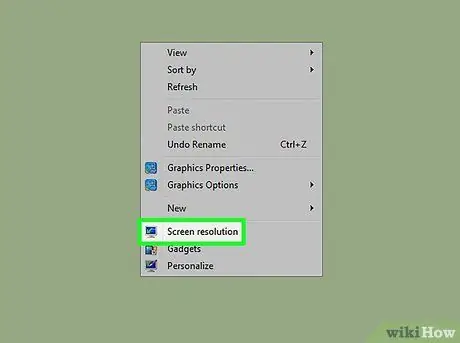
Βήμα 2. Κάντε κλικ στην επιλογή Ανάλυση οθόνης
Βρίσκεται στην κάτω σειρά του μενού.
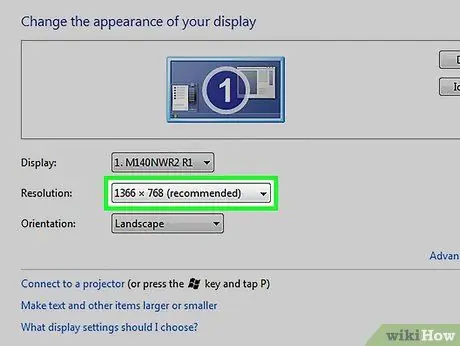
Βήμα 3. Κάντε κλικ στη γραμμή ανάλυσης
Βρίσκεται στην ενότητα "Επίλυση". Μετά από αυτό, θα εμφανιστεί ένα αναπτυσσόμενο μενού που περιέχει διάφορες τιμές ανάλυσης, όπως "1920 x 1080".
Στα Windows 7, μπορείτε να δείτε ένα κάθετο ρυθμιστικό που σας επιτρέπει να κάνετε κλικ και να σύρετε το κουμπί πάνω και κάτω για να αυξήσετε ή να μειώσετε την ανάλυση
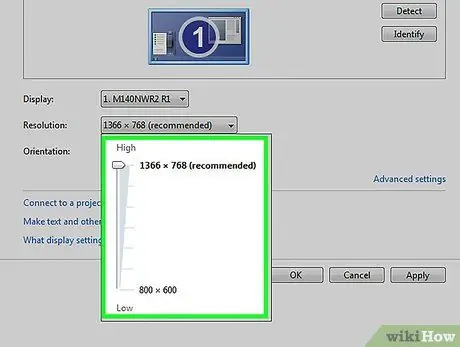
Βήμα 4. Κάντε κλικ στην επιθυμητή τιμή ανάλυσης
Η ανάλυση που ταιριάζει καλύτερα στην οθόνη του υπολογιστή σας θα επισημαίνεται με μια ετικέτα "(Συνιστάται)" δίπλα.
Όσο υψηλότερη είναι η τιμή ανάλυσης, τόσο μικρότερο θα είναι το κείμενο και τα εικονίδια στον υπολογιστή
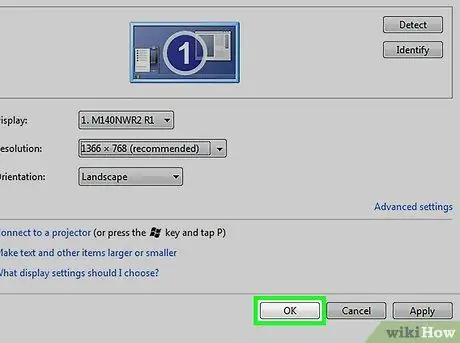
Βήμα 5. Κάντε κλικ στο κουμπί OK
Είναι στο κάτω μέρος του παραθύρου. Μετά από αυτό, θα σας ζητηθεί να επιβεβαιώσετε την επιλογή σας.
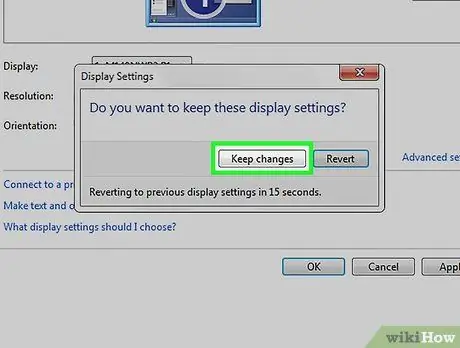
Βήμα 6. Κάντε κλικ στο κουμπί Ναι όταν σας ζητηθεί
Μετά από αυτό, οι ρυθμίσεις ανάλυσης θα αποθηκευτούν.
Εάν δεν σας αρέσει η νέα ρύθμιση ανάλυσης, μπορείτε να κάνετε κλικ στην επιλογή "Επαναφορά" ή απλά να περιμένετε μερικά δευτερόλεπτα για να επιστρέψει η ανάλυση του υπολογιστή στην αρχική του ρύθμιση
Μέθοδος 3 από 5: Windows Vista
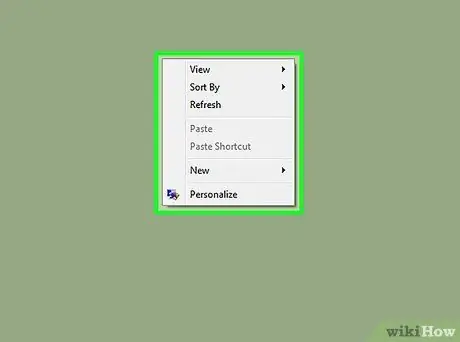
Βήμα 1. Κάντε δεξί κλικ στην επιφάνεια εργασίας
Μετά από αυτό, θα εμφανιστεί ένα αναπτυσσόμενο μενού.
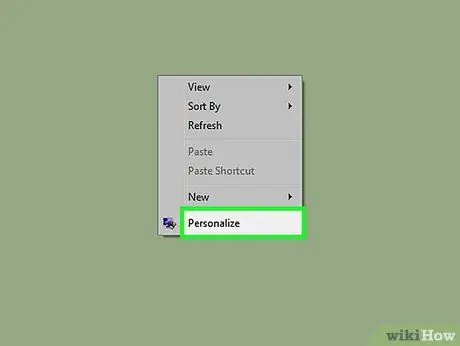
Βήμα 2. Κάντε κλικ στην επιλογή Εξατομίκευση
Βρίσκεται στην κάτω σειρά του μενού.
Σε ορισμένες εκδόσεις των Vista, η επιλογή μπορεί να φέρει την ένδειξη "Ιδιότητες"
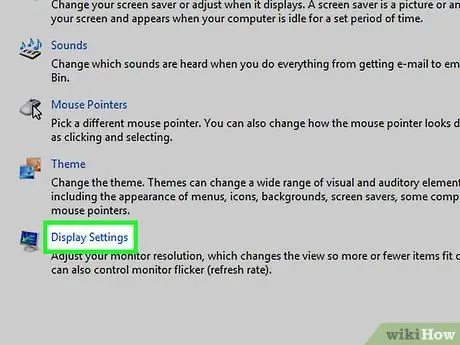
Βήμα 3. Κάντε κλικ στην επιλογή Ρυθμίσεις οθόνης
Βρίσκεται στο κάτω μέρος του παραθύρου "Εξατομίκευση".
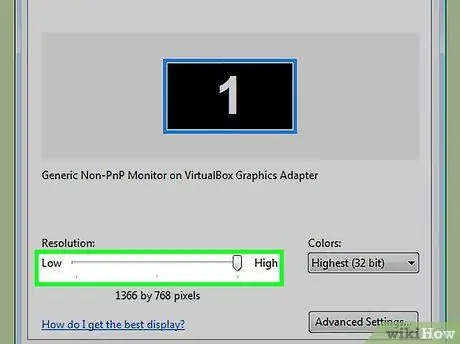
Βήμα 4. Κάντε κλικ και σύρετε το ρυθμιστικό "Ανάλυση" αριστερά ή δεξιά
Βρίσκεται στο κάτω μέρος του παραθύρου "Ρυθμίσεις οθόνης". Για να μειώσετε την ανάλυση, σύρετε το ρυθμιστικό προς τα αριστερά. Εν τω μεταξύ, για να αυξήσετε την ανάλυση, σύρετε το ρυθμιστικό προς τα δεξιά.
Όταν αυξάνεται η ανάλυση, τα εικονίδια και το κείμενο θα εμφανίζονται μικρότερα, ενώ όταν μειώνεται η ανάλυση, τα εικονίδια και το κείμενο θα εμφανίζονται μεγαλύτερα. Εάν αντιμετωπίζετε προβλήματα με την προβολή αντικειμένων στην οθόνη, δοκιμάστε να μειώσετε την ανάλυση της οθόνης. Εάν θέλετε να δείτε την πιο καθαρή δυνατή εικόνα, δοκιμάστε να αυξήσετε την ανάλυση του υπολογιστή σας στο προτεινόμενο μέγεθος
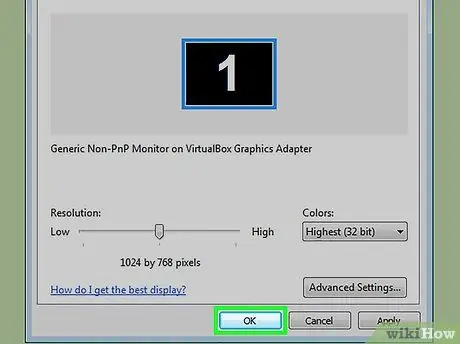
Βήμα 5. Κάντε κλικ στο κουμπί OK
Είναι στο κάτω μέρος του παραθύρου. Μετά από αυτό, θα σας ζητηθεί να επιβεβαιώσετε την επιλογή σας.
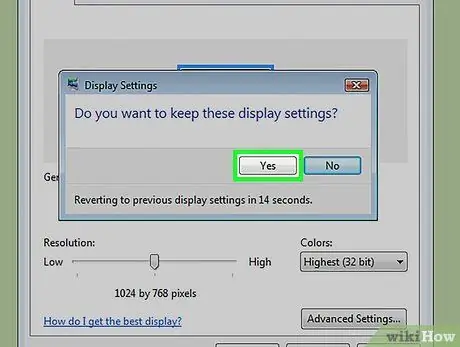
Βήμα 6. Κάντε κλικ στο κουμπί Ναι όταν σας ζητηθεί
Μετά από αυτό, οι ρυθμίσεις ανάλυσης θα αποθηκευτούν.
Μέθοδος 4 από 5: Windows XP

Βήμα 1. Κάντε δεξί κλικ στην επιφάνεια εργασίας σε οποιαδήποτε περιοχή
Μετά από αυτό, θα εμφανιστεί ένα αναπτυσσόμενο μενού.
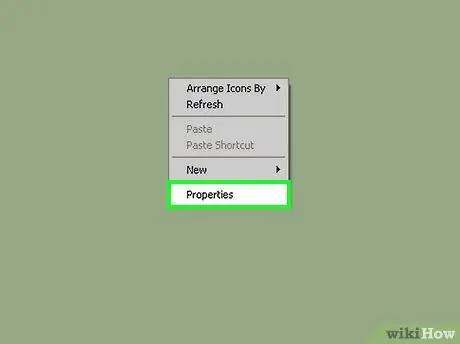
Βήμα 2. Κάντε κλικ στην επιλογή Ιδιότητες
Βρίσκεται στο κάτω μέρος του μενού. Μετά από αυτό, θα εμφανιστεί το παράθυρο "Ιδιότητες εμφάνισης".
Εάν το παράθυρο "Ιδιότητες εμφάνισης" δεν εμφανίζει την καρτέλα "Ρυθμίσεις" όταν εμφανίζεται, κάντε κλικ σε αυτήν την καρτέλα στο επάνω μέρος του παραθύρου
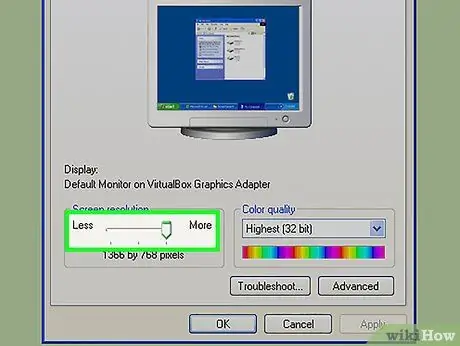
Βήμα 3. Κάντε κλικ και σύρετε το ρυθμιστικό "Ανάλυση" αριστερά ή δεξιά
Βρίσκεται στο κάτω μέρος του παραθύρου "Ρυθμίσεις οθόνης". Για να μειώσετε την ανάλυση της οθόνης, σύρετε το ρυθμιστικό προς τα αριστερά. Για να αυξήσετε την ανάλυση, σύρετε το ρυθμιστικό προς τα δεξιά.
Όταν αυξηθεί η ανάλυση, τα αντικείμενα που εμφανίζονται στην οθόνη φαίνονται μικρότερα. Εν τω μεταξύ, όταν μειωθεί η ανάλυση, τα αντικείμενα θα φαίνονται μεγαλύτερα. Εάν αντιμετωπίζετε προβλήματα με την προβολή αντικειμένων στην οθόνη, δοκιμάστε να μειώσετε την ανάλυση της οθόνης. Εάν θέλετε να δείτε την πιο καθαρή δυνατή εικόνα, δοκιμάστε να αυξήσετε την ανάλυση στο προτεινόμενο μέγεθος
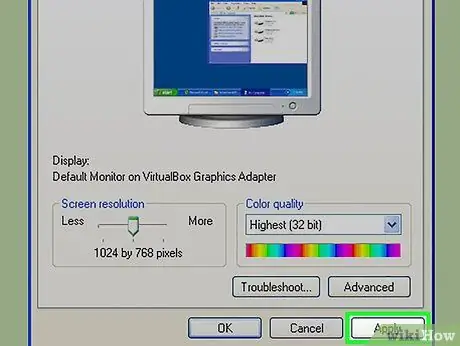
Βήμα 4. Κάντε κλικ στην επιλογή Εφαρμογή
Είναι στο κάτω μέρος του παραθύρου. Μετά από αυτό, η ανάλυση οθόνης θα αλλάξει και θα εμφανιστεί ένα πλαίσιο επιβεβαίωσης.
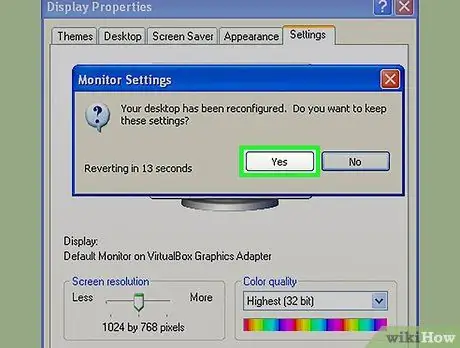
Βήμα 5. Κάντε κλικ στο κουμπί Ναι όταν σας ζητηθεί
Μετά από αυτό, οι ρυθμίσεις ανάλυσης θα αποθηκευτούν.
Εάν δεν σας αρέσει η νέα ρύθμιση ανάλυσης, περιμένετε μερικά δευτερόλεπτα. Μετά από αυτό, η ρύθμιση ανάλυσης θα επιστρέψει στην προηγούμενη ρύθμιση
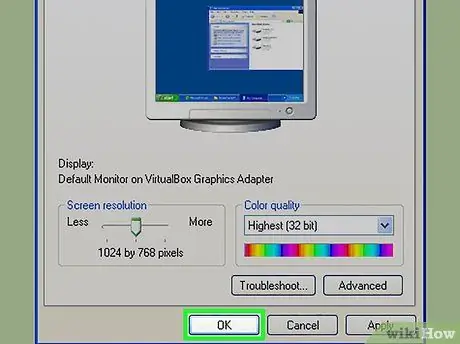
Βήμα 6. Κάντε κλικ στο OK για να κλείσετε το παράθυρο "Ιδιότητες εμφάνισης"
Η νέα ανάλυση οθόνης θα αποθηκευτεί.
Μέθοδος 5 από 5: Windows ME
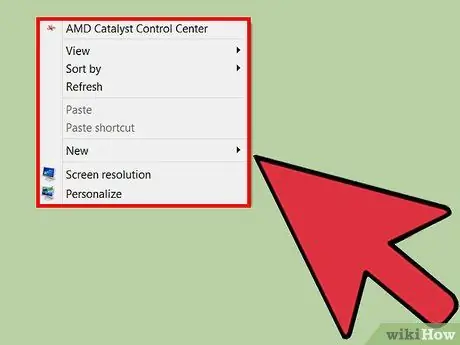
Βήμα 1. Με το ποντίκι, κάντε δεξί κλικ σε ένα κενό μέρος της οθόνης
Εκεί θα εμφανιστεί ένα μενού επιλογής.
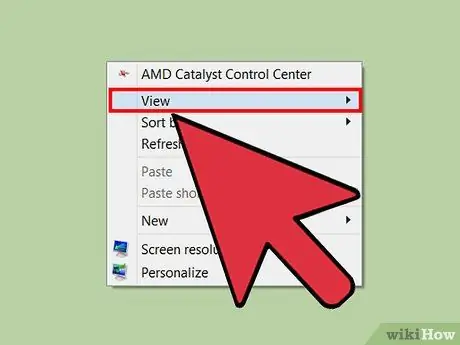
Βήμα 2. Μετακινηθείτε με το ποντίκι στην ενότητα Προβολή
Επιλέξτε πόσο μεγάλο θέλετε να εμφανίζεται το εικονίδιο.






